怎样使用PPT插件口袋动画PA超级组合形状?
来源:网络收集 点击: 时间:2024-07-22【导读】:
本文介绍怎样使用PPT插件口袋动画PA超级组合形状。在制作PPT时,同一页幻灯片中,不同的元素之间可以进行组合,组合后成为一个整体,方便移动或统一设置格式。而PPT插件口袋动画PA提供了超级组合功能,无需再使用PPT原本的右键组合操作。工具/原料morePowerPoint 2016(Windows版)口袋动画PA(v5.2.7)方法/步骤1/11分步阅读 2/11
2/11 3/11
3/11 4/11
4/11 5/11
5/11 6/11
6/11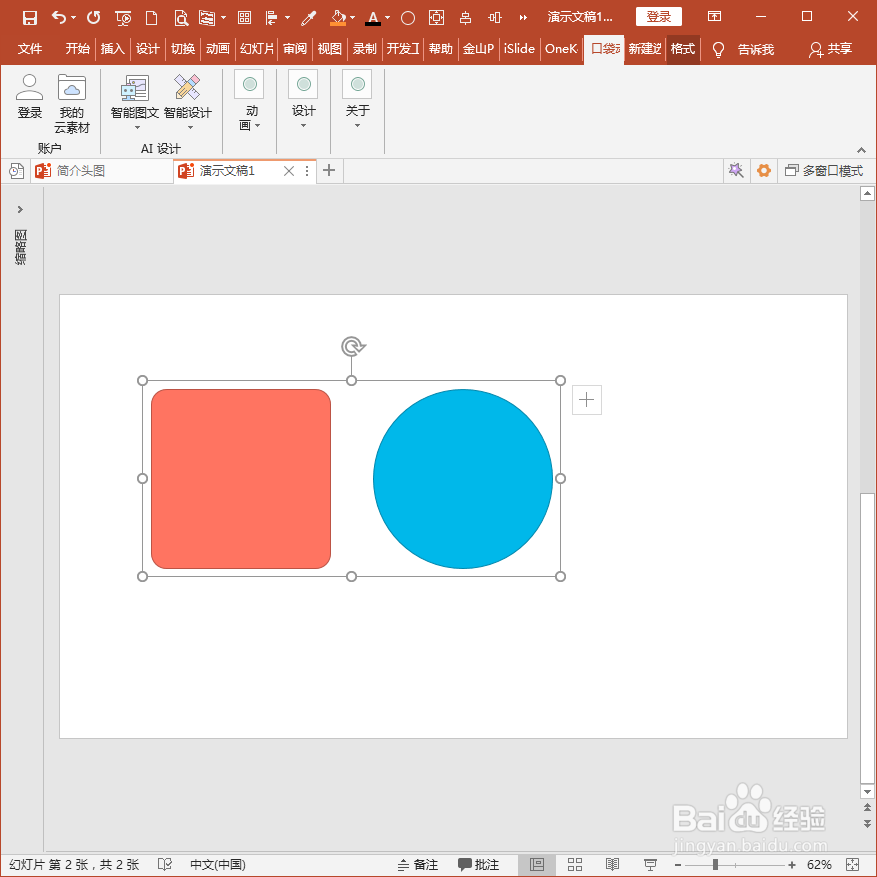 7/11
7/11 8/11
8/11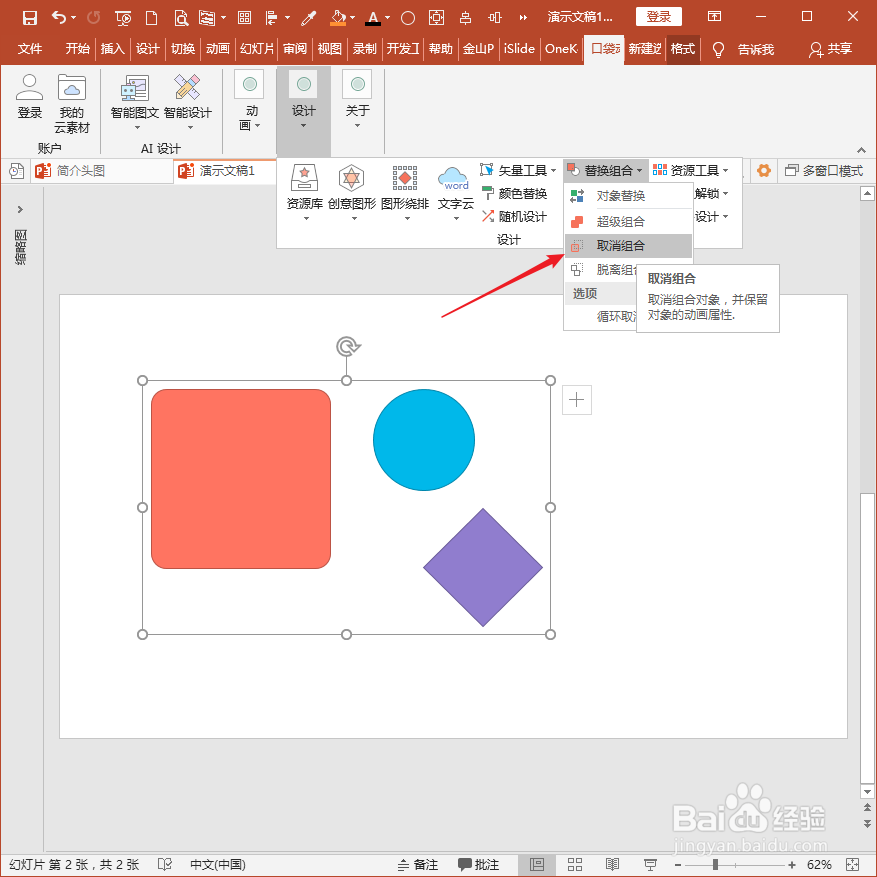 9/11
9/11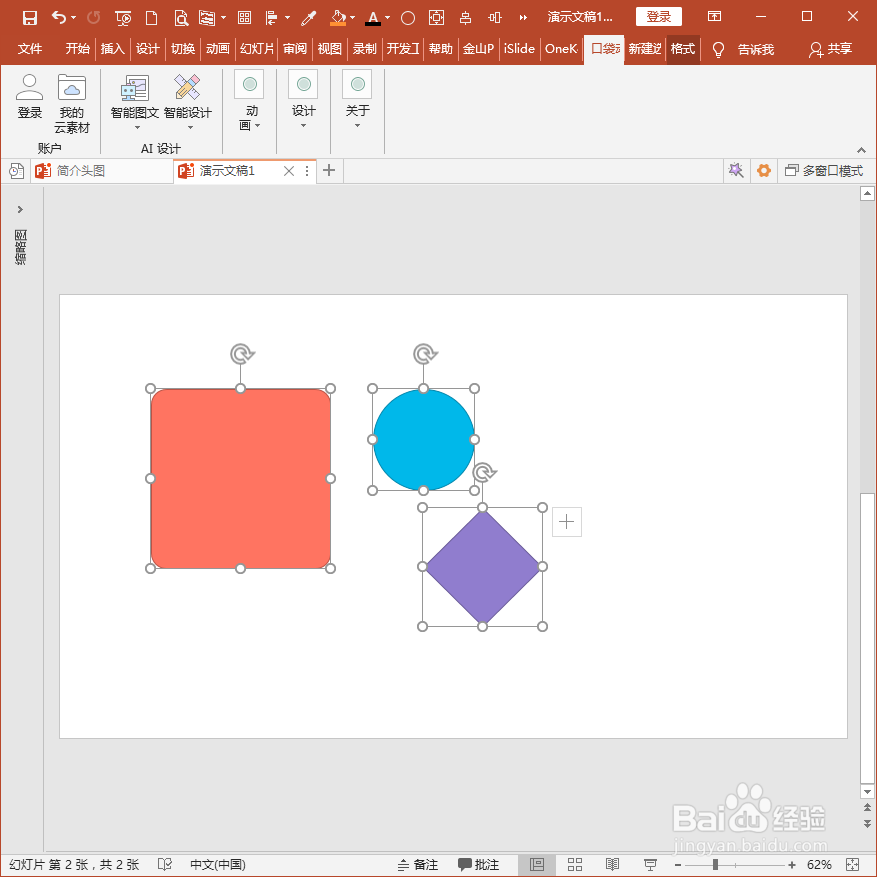 10/11
10/11 11/11
11/11 注意事项
注意事项
打开PPT,建立空白演示文稿。
 2/11
2/11在幻灯片中插入多个形状。
 3/11
3/11PPT自带的组合功能使用方式为:逐个选中多个形状,点击鼠标右键,点击组合。
 4/11
4/11而使用口袋动画PA插件的操作方法如下。同样选中多个形状。
 5/11
5/11点击口袋动画PA选项卡下设计菜单组中替换组合下的超级组合。
 6/11
6/11这样,选中的元素就实现一键组合了。
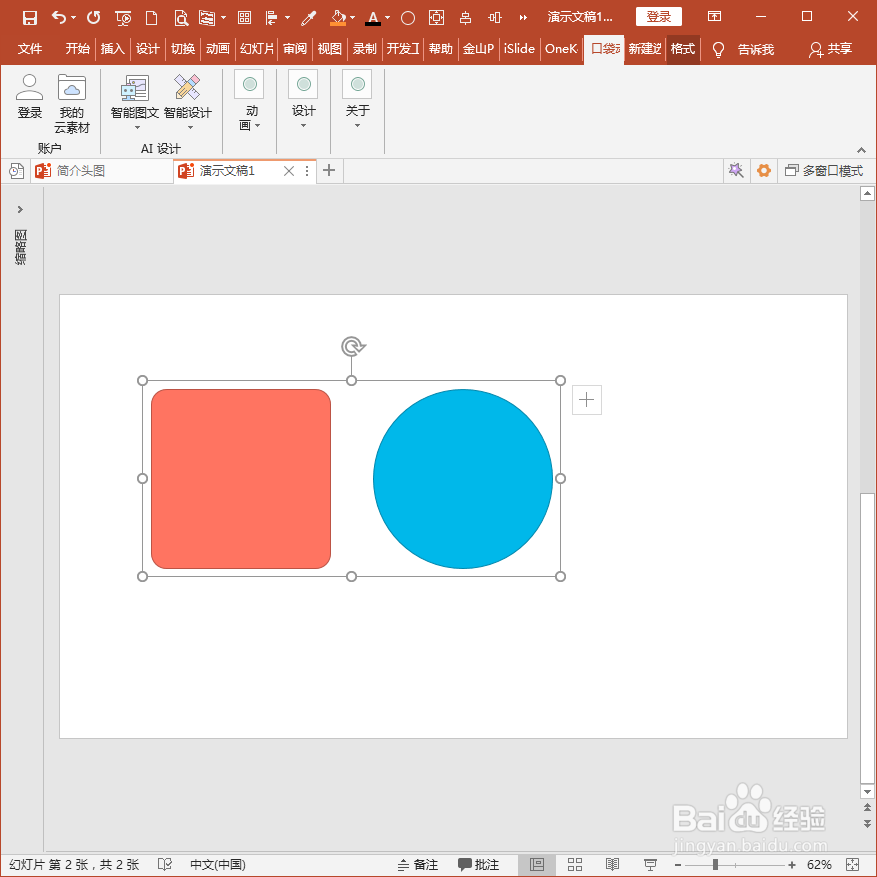 7/11
7/11如果是两个以上的形状执行的组合,则还可以使用解除组合或个别形状脱离组合。
 8/11
8/11选中组合形状,点击替换组合下的取消组合。
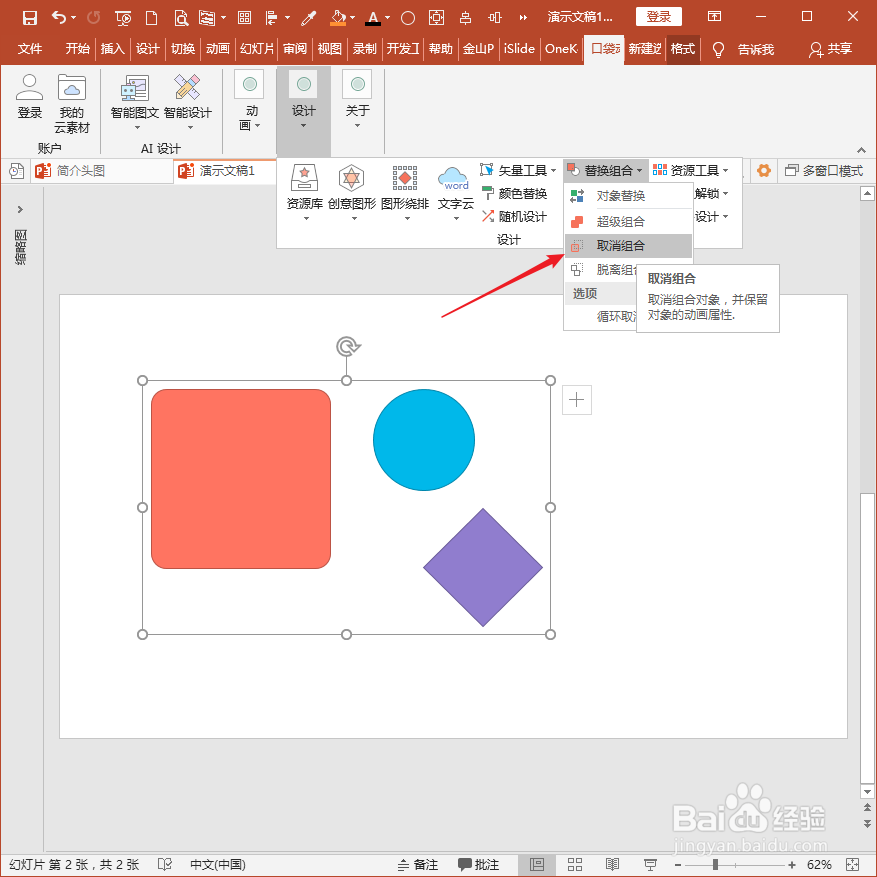 9/11
9/11则全部形状取消组合,变成为独立的个体。
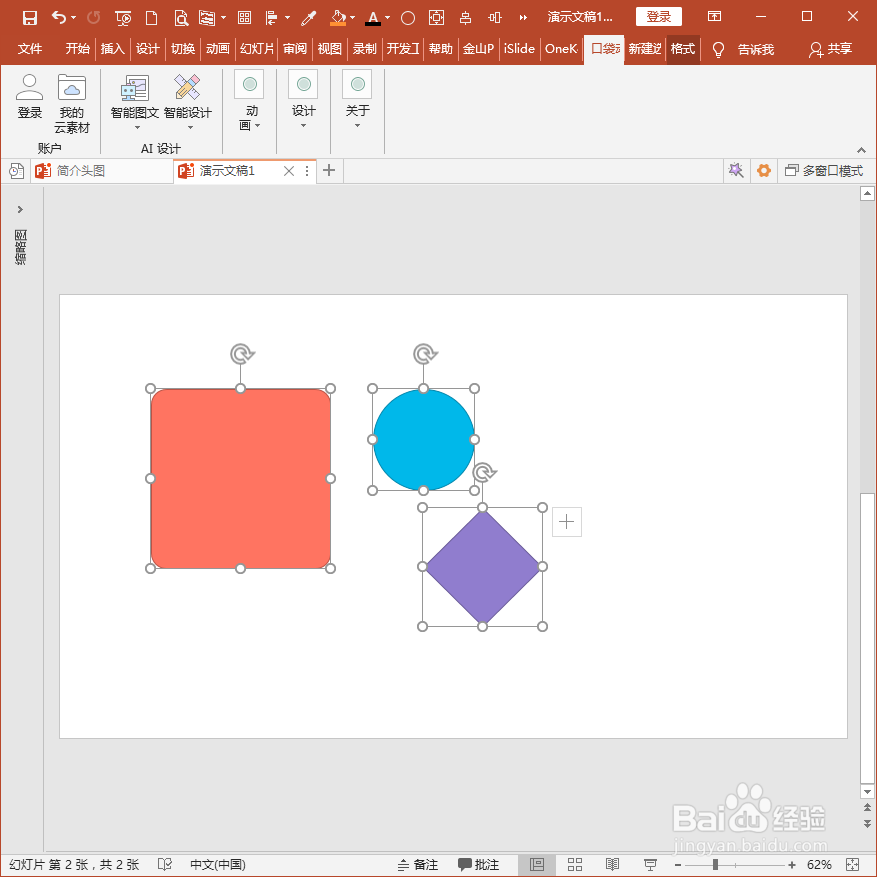 10/11
10/11选中组合形状中的一个形状,在点击替换组合下的脱离组合。
 11/11
11/11也能实现组合形状解散。
 注意事项
注意事项相对于PPT自带的组合功能,该功能更适合于多个元素之间的组合或解散操作。
PPT口袋动画形状组合版权声明:
1、本文系转载,版权归原作者所有,旨在传递信息,不代表看本站的观点和立场。
2、本站仅提供信息发布平台,不承担相关法律责任。
3、若侵犯您的版权或隐私,请联系本站管理员删除。
4、文章链接:http://www.1haoku.cn/art_990616.html
上一篇:王者营地怎么创建群组
下一篇:excel怎么保留内容合并单元格
 订阅
订阅